Start-menysökningen i Windows 10 är oförutsägbar. Det fungerar ibland, men ofta öppnas det inte eller visar inte sökresultat. Ett stort antal Windows 10-användare har haft problem med Start-menyn sedan den första dagen i lanseringen och tyvärr kvarstår problemet fortfarande, även efter den stora tröskel 2-uppdateringen.
Lyckligtvis kan program och inställningar lanseras via Run-kommandot också. Användare som har problem med Start-menyn eller Start-menysökning kan använda kommandot Run för att starta sina favoritprogram, adminverktyg och inställningar.

I den här guiden visar vi hur du startar den nya Microsoft Edge-webbläsaren från via Kommando, PowerShell och Command Prompt.
Starta kommandot Microsoft Edge from Run
Steg 1: Öppna Kör kommandofält genom att samtidigt trycka på Windows-logotyp och R-tangenter.
Steg 2: I fältet skriver du Microsoft-edge: // eller Microsoft-edge: och trycker sedan på Enter-tangenten.
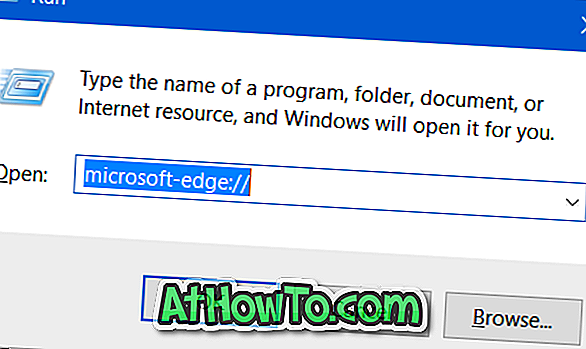
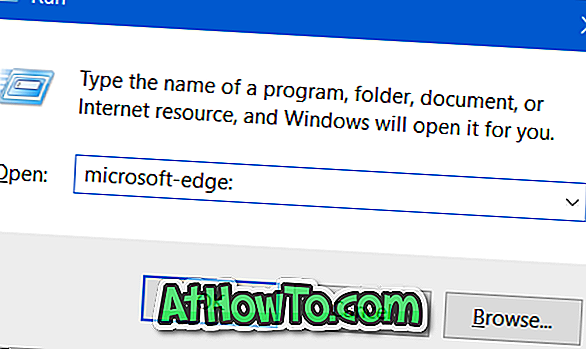
Tips ! Om du ofta använder Run-kommandot för att starta program och inställningar, kanske du vill ha kommandot Pin Run till Start-menyn eller aktivitetsfältet i Windows 10.
Öppna Microsoft Edge från Command Prompt eller PowerShell
Steg 1: Det första steget är att öppna Kommandotolken, om den inte redan körs. Detta kan göras genom att skriva CMD i antingen Start-menyns sökrutan eller Kör kommandofält och tryck sedan på Enter-tangenten. Observera att du inte behöver öppen kommandotolk som administratör. För att starta PowerShell, skriv dess namn i sökrutan Startmeny och tryck sedan på Enter.
Steg 2: I kommandotolkningen eller PowerShell skriver du följande kommando och trycker sedan på Enter-tangenten för att starta Microsoft Edge-webbläsaren i Windows 10.
starta microsoft-kanten:
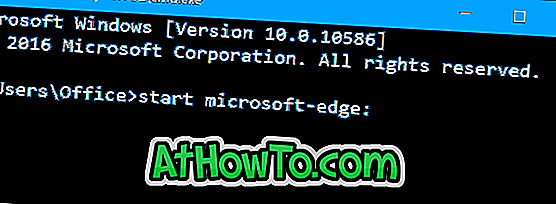
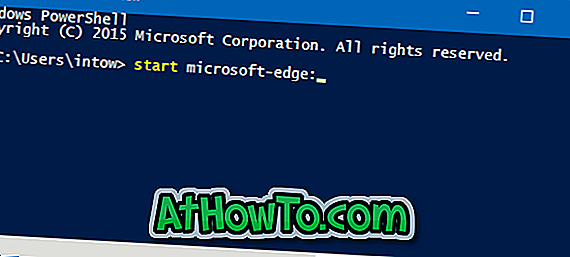
Öppna en URL i kant från kommandotolken
Steg 1: Skriv start microsoft-kanten: //example.com i kommandotolken och tryck sedan på Enter-tangenten för att öppna URL-adressen.
Till exempel, för att öppna IntoWindows in Edge från Command Prompt, måste du skriva start microsoft-edge: //intowindows.com och tryck sedan på Enter-tangenten.















